Windows 10에서 사진을 열 수 없으면 어떻게 해야 합니까? win10에서 JPG/PNG/GIF 이미지를 열 수 없는 문제에 대한 해결 방법
- WBOYWBOYWBOYWBOYWBOYWBOYWBOYWBOYWBOYWBOYWBOYWBOYWB앞으로
- 2024-02-13 11:36:142490검색
컴퓨터가 사진을 열 수 없으면 매우 번거롭고 사용자에게 큰 고통을 안겨줍니다. 그렇다면 win10사진을 열 수 없다면 어떻게 해야 할까요? 이 사이트에서는 JPG/PNG/GIF 이미지를 열 수 없는 Win10의 특정 작업에 대한 자세한 분석을 사용자에게 제공합니다.
win10에서 JPG/PNG/GIF 이미지를 열 수 없는 문제에 대한 해결 방법
1. Windows+R 키 조합을 누른 다음 services.msc를 입력하여 확인합니다.
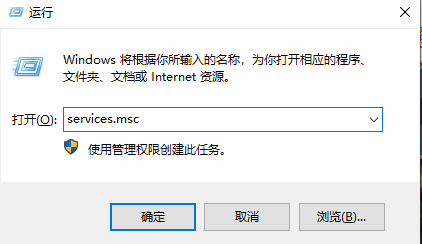
2. 서비스에서 Windows 라이센스 관리자 서비스를 찾아 마우스 오른쪽 버튼을 클릭하여 속성을 엽니다. 시작 유형을 자동으로 변경하고 다시 시작하면 적용됩니다.
3. 이 서비스는 Win10 시스템의 많은 기능이 정상적으로 작동하기 위한 핵심이므로 최적화 시 알 수 없는 서비스를 비활성화하지 마십시오. 그렇지 않으면 알 수 없는 결과가 발생할 수 있습니다.
4. 또는 사진 소프트웨어를 설치한 후 소프트웨어를 사용하여 사진을 엽니다.
5. Win10 시스템 사진 뷰어 기능을 열려면 레지스트리 편집기를 사용해야 합니다. 이 기능은 실제로 숨겨져 있기 때문입니다. 그런 다음 Windows 로고 키 + R 키를 눌러 실행 명령 창을 열고 "regedit" 명령을 입력합니다.
6. 레지스트리 편집기를 연 후 왼쪽의 디렉터리를 두 번 클릭하고 HKEY_LOCAL_MACHINESOFTWAREMicrosoft 디렉터리를 순서대로 엽니다.
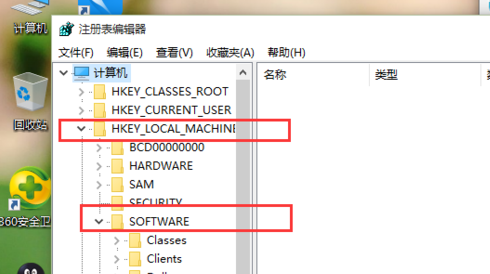
7. Microsoft 디렉터리에서 Windows Photo를 찾아야 합니다.
ViewerCapabilitiesFileAssociations 디렉터리 항목은 이 하위 디렉터리에 일련의 주요 파일이 표시될 때까지입니다.
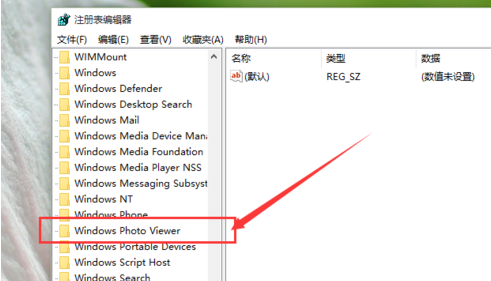
8. FileAssociations 디렉터리에서 인터페이스를 마우스 오른쪽 버튼으로 클릭하고 "New-String Value" 메뉴를 선택합니다.
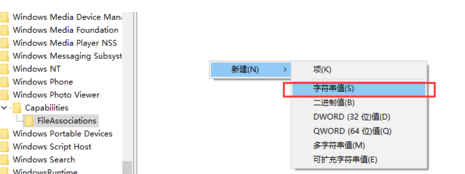
위 내용은 Windows 10에서 사진을 열 수 없으면 어떻게 해야 합니까? win10에서 JPG/PNG/GIF 이미지를 열 수 없는 문제에 대한 해결 방법의 상세 내용입니다. 자세한 내용은 PHP 중국어 웹사이트의 기타 관련 기사를 참조하세요!

